หลายครั้งที่เราอยากแชร์สิ่งที่เห็นในหน้าจอให้เพื่อนๆ หรือคนอื่นๆ เห็น ไม่ว่าจะเป็นตอนที่ปรึกษาเพื่อนเรื่อง Error ที่ขึ้นมาหน้าจอ, อัดหหน้าจอตอนที่แนะนำวิธีการใช้งานโปรแกรมต่างๆ ในคอมแล้วส่งให้คุณพ่อ คุณแม่, บันทึกหน้าจอตอนที่กำลังทำงานเพื่อส่งให้คุณครู เราสามารถใช้ฟีเจอร์บันทึกหน้าจอผ่าน shortcut ของแต่ละระบบปฏิบัติการที่เรากำลังใช้อยู่ได้เลยทันที

คีย์ลัดการอัดหน้าจอในระบบปฏิบัติการต่างๆ
Windows
- ปุ่ม Windows + G จะขึ้นแถบเครื่องมือขึ้นมาให้เราได้เลือกว่า จะบันทึกหน้าจอเป็นรูปหรือเป็นวิดีโอ
- ปุ่ม Windows + Alt + R จะเป็นการบันทึกหน้าจอทันที
macOS
- กดปุ่ม Shift + Command + 5 พร้อมกัน จะขึ้นแถบเครื่องมือขึ้นมาคล้ายการกด Windows + G ของ Windows สามารถเลือกได้ว่าจะบันทึกแบบไหน
iOS
- สำหรับมือถือที่เป็น iOS14 เป็นต้นไปสามารถบันทึกหน้าจอได้แต่ต้องเพิ่มปุ่มบันทึกหน้าจอไปไว้ที่ Control Center ก่อน โดยการเข้าไปที่ Settings > Control Center จากนั้นเพิ่มปุ่ม Screen Recording
- หากพร้อมที่จะบันทึกแล้วให้ลากแถบ Control Center ลงมาแล้วกดค้างที่ปุ่ม Screen Recording จากนั้นระบบจะให้เลือกว่าเราจะอัดโปรแกรมไหน หากมีการเปิดหลายโปรแกรมอยู่
- เลือกเปิด Microphone
- จากนั้นเริ่มบันทึกหน้าจอได้เลย
- หากไม่ได้กดค้างก่อนเริ่มบันทึกหน้าจอ วิดีโอที่เราได้มาจะไม่มีเสียง
Android
- ลากแถบ Control Center ลงมา จากนั้นจะมีปุ่ม Screen Recorder
- หลังจากกดแล้ว ระบบจะถามว่าต้องการบันทึกหน้าจอแบบไหน มีเสียงหรือไม่ ต้องการให้มีเสียง media รวมอยู่ด้วยหรือไม่
แต่ถ้าหากว่าการใช้คีย์ลัด ที่มากับระบบปฏิบัติการไม่ตอบโจทย์คุณ หากต้องการฟีเจอร์ที่มากกว่านั้น คุณอาจจะต้องดาวน์โหลดโปรแกรมที่เราแนะนำข้างล่างนี้ไปใช้เพื่อเพิ่มประสิทธิภาพและลูกเล่นการบันทึกหน้าจอของคุณ
โปรแกรมยอดนิยมสำหรับอัดหน้าจอทั้งคอมพิวเตอร์และมือถือ
OBS Studio
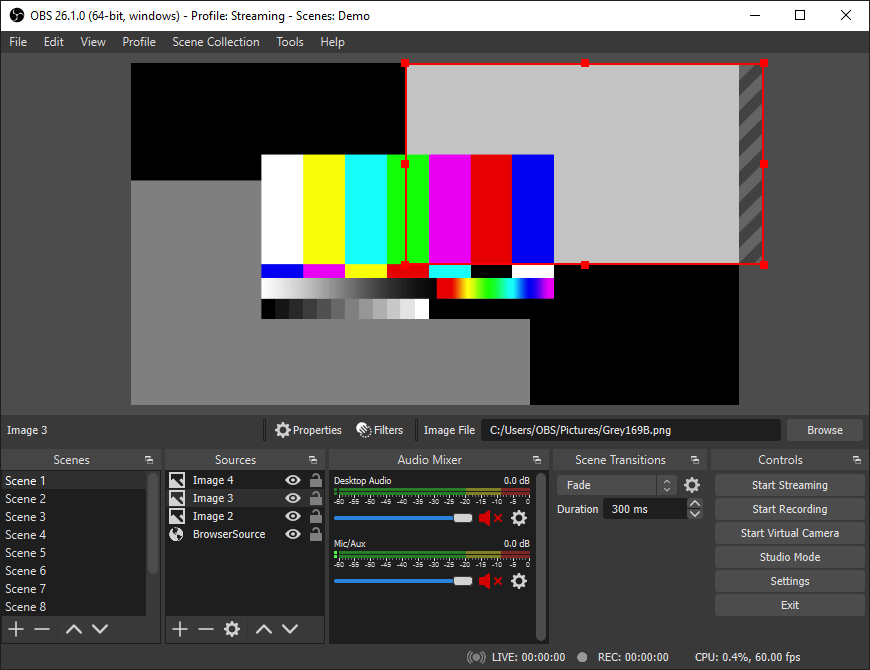
Download : https://obsproject.com/
โปรแกรมบันทึกหน้าจอที่เป็นสุดยอดของใครหลายคน รวมถึงเหล่าสตรีมเมอร์ สามารถบันทึกจอด้วยความละเอียดสูงถึง 4K และการควบคุมหน้าจอที่สามารถทำได้เต็มที่ ใช้งานได้ทั้ง MacOS และ Windows โดยตัว OBS เป็นโปรแกรมฟรี สามารถดาวน์โหลดมาใช้งานได้เลย อาจจะมีการตั้งค่ายุ่งยากในช่วงติดตั้งเท่านั้นเอง
FlashBack Express
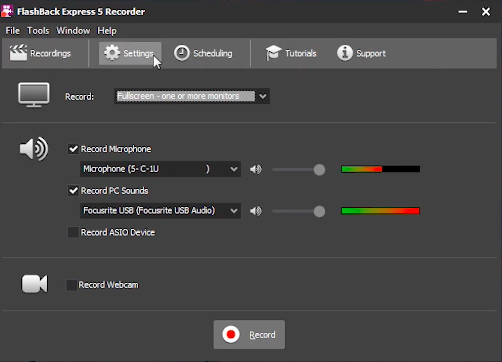
Download : https://www.flashbackrecorder.com/express/
โปรแกรมบันทึกหน้าจอสำหรับ Windows โดยเฉพาะ ด้วยดีไซน์การใช้งานที่ค่อนข้างใช้งานง่าย รวมถึงมีตัวเลือกในการบันทึกหน้าจอและ Webcam ที่ตอบโจทย์คนที่ใช้งานสองอย่างพร้อมกันเป็นอย่างดี ทำให้ Flashback Express เป็นอีกหนึ่งโปรแกรมบันทึกหน้าจอสำหรับ Windows ที่น่าจับตามอง
Apowersoft Free Online Screen Recorder

Download : https://www.apowersoft.com/free-online-screen-recorder
ถ้าคุณไม่อยากติดตั้งโปรแกรมบันทึกหน้าจอให้วุ่นวายแต่อยากได้ฟีเจอร์ครบๆ เราขอแนะนำ Apowersoft เพราะมันเป็นแบบออนไลน์ ใช้งานได้เพียงแค่เข้าเว็บเท่านั้นเอง ซึ่งรองรับทั้ง MacOS Windows และ Linux โดยการใช้งานก็ยังเป็นแบบไม่จำกัดเวลา อัดหน้าจอได้ยาวๆ ไปเลย แถมอัด Webcam ได้อีกต่างหาก นับว่าเป็นของฟรีที่ดีสุดๆ แถมไม่ต้องโหลดมาติดตั้งอีกด้วย
ShareX

Download: https://getsharex.com/
ShareX เป็นโปรแกรมบันทึกหน้าจอสำหรับ Windows เท่านั้นที่ไม่มีลายน้ำมากวนใจ ไม่มีจำกัดเวลา รวมถึงสามารถบันทึกแล้วทำเป็นไฟล์ GIF ได้เลยโดยไม่ต้อง Convert ทีหลัง แต่อาจจะไม่ได้เหมาะกับสายเกมเมอร์สักเท่าไหร่ ค่อนข้างเหมาะกับการบันทึกหน้าจอทั่วไปมากกว่า
Screencastify
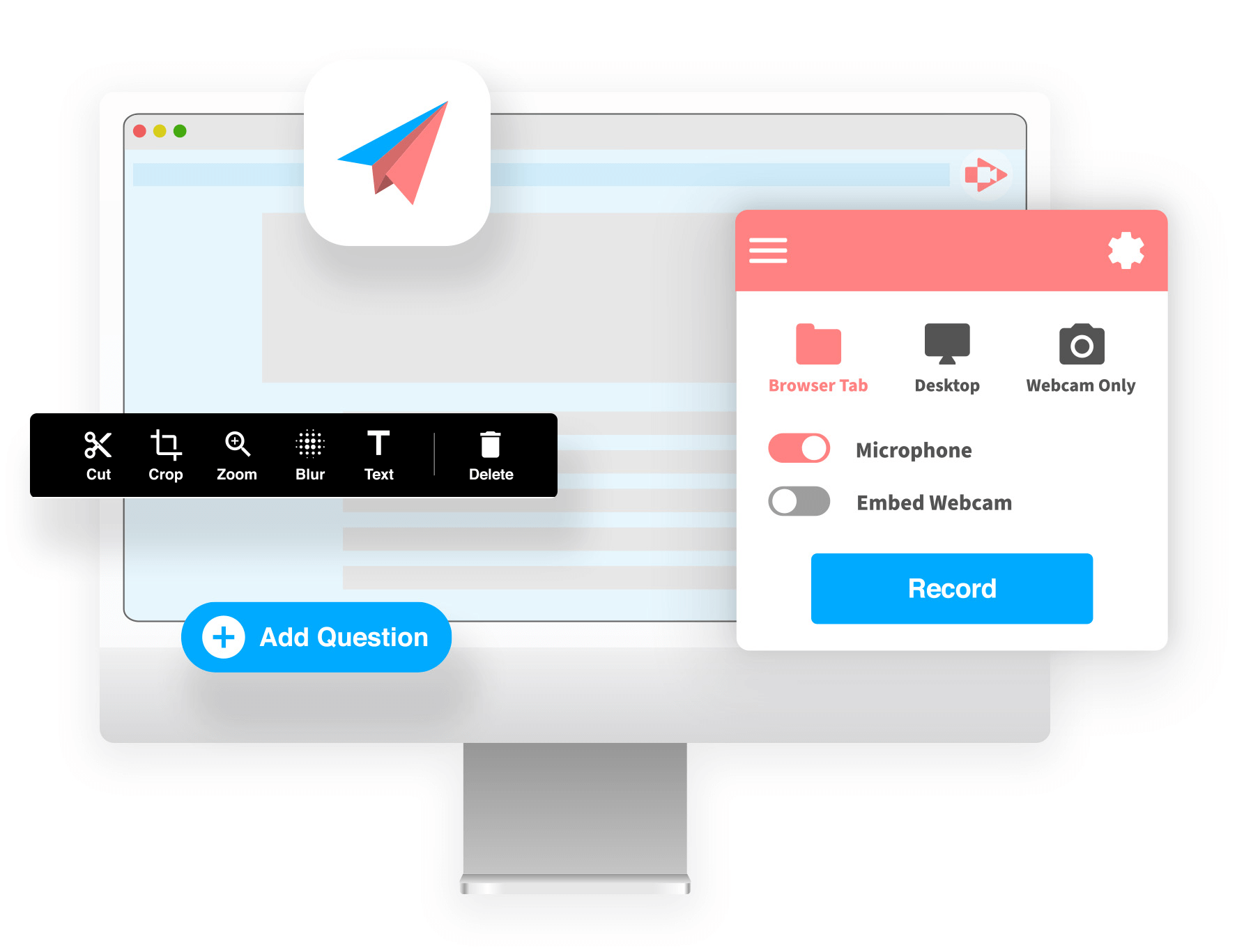
Download: https://www.screencastify.com/
Screencastify เป็น Extension เสริมที่ทำงานบน Browser อย่าง Google Chrome ทำให้คุณไม่ต้องเสียเวลาติดตั้ง หรือเปิดเว็บ แต่เพียงแค่ใช้ Shortkey เท่านั้น ทำให้มีความสะดวกและใช้งานง่ายมากขึ้น ใช้งานได้ทั้ง Windows, Mac OS และ Linux ความพิเศษของมันคือการที่สามารถอัพโหลดขึ้น YouTube หรือ Google Drive ได้เลยโดยตรง เรียกได้ว่าสะดวกมากๆ
ติดตามข่าวสารจาก Brand Inside ได้จาก Facebook ของเรา

